Docker
1. Docker简介
1.1. 背景
开发和运维之间因为环境不同而导致的矛盾
集群环境下每台机器部署相同的应用
DevOps(Development and Operations)
1.2. 简介
Docker是一个开源的应用容器引擎,让开发者可以打包他们的应用以及依赖包到一个可移植的容器中,然后发布到任何流行的Linux机器上,也可以实现虚拟化,容器是完全使用沙箱机制,相互之间不会有任何接口。
Docker是世界领先的软件容器平台。开发人员利用 Docker 可以消除协作编码时“在我的机器上可正常工作”的问题。运维人员利用 Docker 可以在隔离容器中并行运行和管理应用,获得更好的计算密度。企业利用 Docker 可以构建敏捷的软件交付管道,以更快的速度、更高的安全性和可靠的信誉为 Linux 和 Windows Server 应用发布新功能。
1.3. Docker优点
简化程序: Docker 让开发者可以打包他们的应用以及依赖包到一个可移植的容器中,然后发布到任何流行的 Linux机器上,便可以实现虚拟化。Docker改变了虚拟化的方式,使开发者可以直接将自己的成果放入Docker中进行管理。方便快捷已经是 Docker的最大优势,过去需要用数天乃至数周的 任务,在Docker容器的处理下,只需要数秒就能完成
避免选择恐惧症: 如果你有选择恐惧症,还是资深患者。Docker 帮你 打包你的纠结!比如 Docker 镜像;Docker镜像中包含了运行环境和配置,所以 Docker 可以简化部署多种应用实例工作。比如 Web 应用、后台应用、数据库应用、大数据应用比如 Hadoop 集群、消息队列等等都可以打包成一个镜像部署。
节省开支: 一方面,云计算时代到来,使开发者不必为了追求效果而配置高额的硬件,Docker 改变了高性能必然高价格的思维定势。Docker 与云的结合,让云空间得到更充分的利用。不仅解决了硬件管理的问题,也改变了虚拟化
的方式。
2. Docker 架构
Docker使用C/S架构,Client通过接口与Server进程通信实现容器的构建,运行和发布,如图:
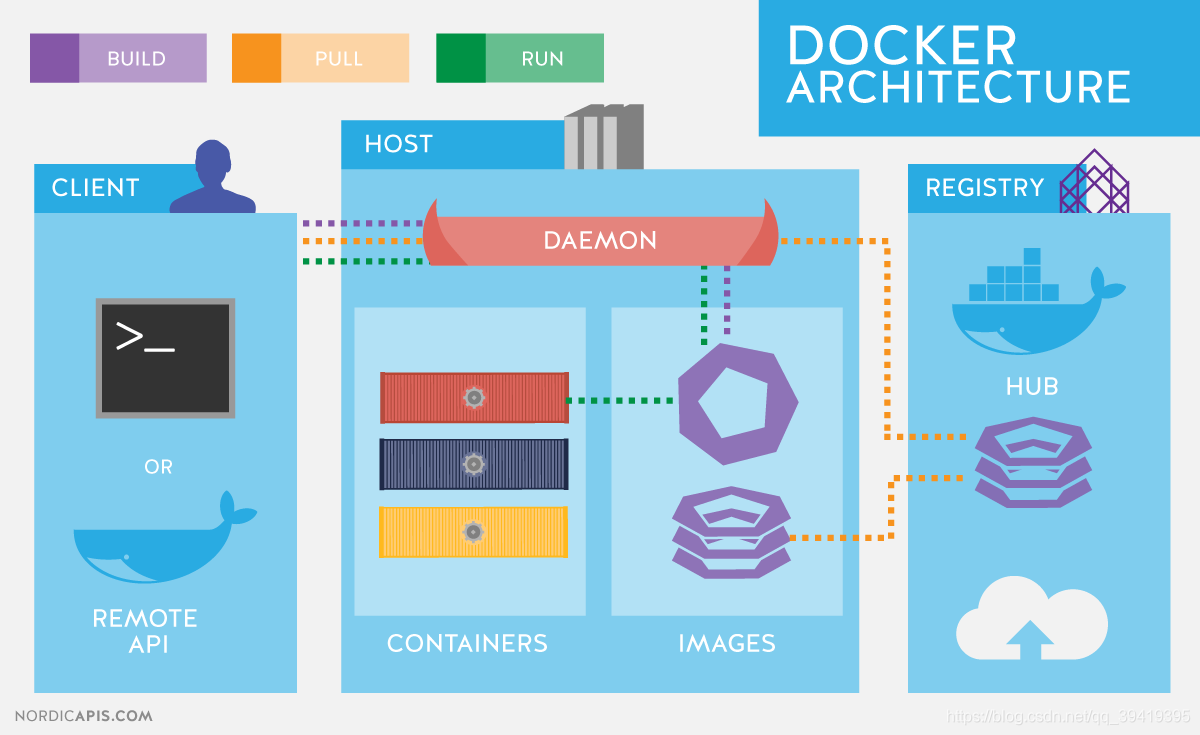
2.1. Host(宿主机)
安装了Docker程序,并运行了Docker daemon的主机。
Docker daemon(Docker 守护进程):
运行在宿主机上,Docker守护进程,用户通过Docker client(Docker命令)与Docker daemon交互。
Images(镜像):
将软件环境打包好的模板,用来创建容器的,一个镜像可以创建多个容器。
镜像分层结构:
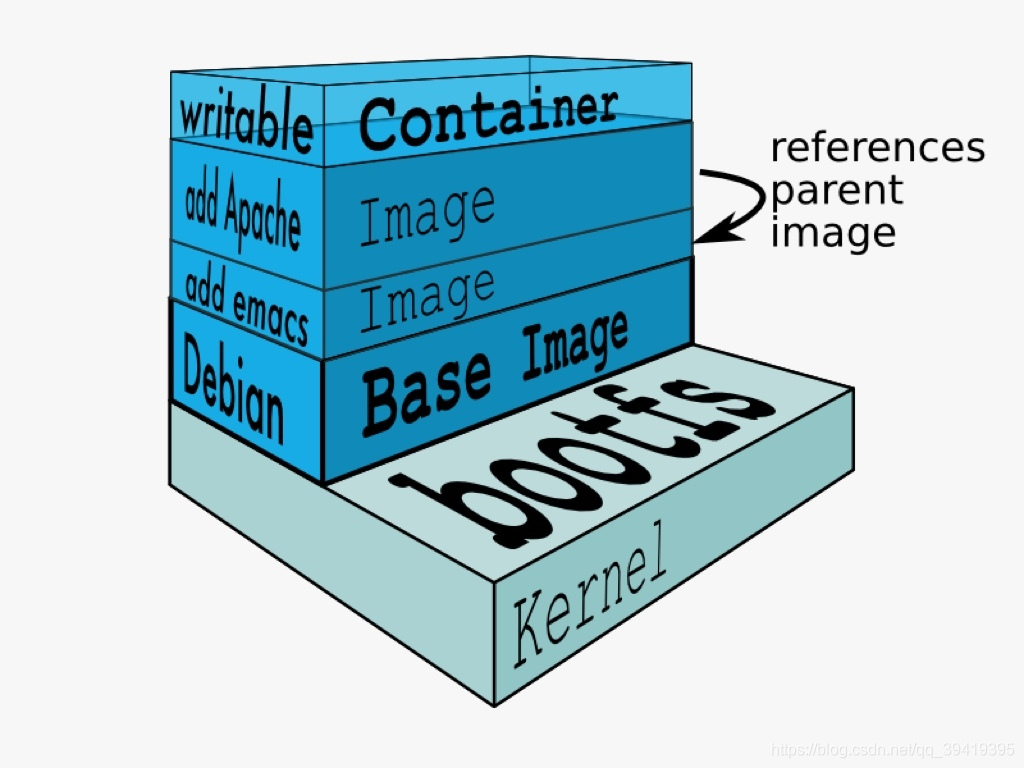
位于下层的镜像称为父镜像(Parent Image),最底层的称为基础镜像(Base Image)。
最上层为“可读写”层,其下的均为“只读”层。
AUFS:
- advanced multi-layered unification filesystem:高级多层统一文件系统
- 用于为Linux文件系统实现“联合挂载”
- AUFS是之前的UnionFS的重新实现
- Docker最初使用AUFS作为容器文件系统层
- AUFS的竞争产品是overlayFS,从3.18开始被合并入Linux内核
- Docker的分层镜像,除了AUFS,Docker还支持btrfs,devicemapper和vfs等
Containers(容器):
Docker的运行组件,启动一个镜像就是一个容器,容器与容器之间相互隔离,并且互不影响。
2.2. Docker Client(客户端)
Docker命令行工具,用户是用Docker Client与Docker daemon进行通信并返回结果给用户。也可以使用其他工具通过Docker Api 与Docker daemon通信。
2.3. Registry(仓库服务注册)
经常会和仓库(Repository)混为一谈,实际上Registry上可以有多个仓库,每个仓库可以看成是一个用户,一个用户的仓库放了多个镜像。仓库分为了公开仓库(Public Repository)和私有仓库(Private Repository),最大的公开仓库是官方的Docker Hub,国内也有如阿里云、时速云等,可以给国内用户提供稳定快速的服务。用户也可以在本地网络内创建一个私有仓库。当用户创建了自己的镜像之后就可以使用 push 命令将它上传到公有或者私有仓库,这样下次在另外一台机器上使用这个镜像时候,只需要从仓库上 pull 下来就可以了。
3. Docker安装
Docker 提供了两个版本:社区版 (CE) 和企业版 (EE)。
3.1. 操作系统要求
以Centos7为例,且Docker 要求操作系统必须为64位,且centos内核版本为3.1及以上。
查看系统内核版本信息:
uname -r
3.2. 准备
卸载旧版本:
yum remove docker docker-common docker-selinux docker-engine
yum remove docker-ce
卸载后将保留 /var/lib/docker 的内容(镜像、容器、存储卷和网络等)。
rm -rf /var/lib/docker
1.安装依赖软件包
yum install -y yum-utils device-mapper-persistent-data lvm2
#安装前可查看device-mapper-persistent-data和lvm2是否已经安装
rpm -qa|grep device-mapper-persistent-data
rpm -qa|grep lvm2
2.设置yum源
yum-config-manager --add-repo https://download.docker.com/linux/centos/docker-ce.repo
3.更新yum软件包索引
yum makecache fast
3.3. 安装
安装最新版本docker-ce:
yum install docker-ce –y
#安装指定版本docker-ce可使用以下命令查看
yum list docker-ce.x86_64 --showduplicates | sort –r
# 安装完成之后可以使用命令查看
docker version
3.4. 配置镜像加速
这里使用阿里云的免费镜像加速服务,也可以使用其他如时速云、网易云等
1.注册登录开通阿里云容器镜像服务
2.查看控制台,招到镜像加速器并复制自己的加速器地址
3.找到/etc/docker目录下的daemon.json文件,没有则直接 vi daemon.json
4.加入以下配置
#填写自己的加速器地址
{
"registry-mirrors": ["https://zfzbet67.mirror.aliyuncs.com"]
}
5.通知systemd重载此配置文件;
systemctl daemon-reload
6.重启docker服务
systemctl restart docker
4. Docker常用操作
输入 docker 可以查看Docker的命令用法,输入 docker COMMAND --help 查看指定命令详细用法。
4.1. 镜像常用操作
查找镜像:
docker search 关键词
#搜索docker hub网站镜像的详细信息
下载镜像:
docker pull 镜像名:TAG
# Tag表示版本,有些镜像的版本显示latest,为最新版本
查看镜像
docker images
# 查看本地所有镜像
删除镜像:
docker rmi -f 镜像ID或者镜像名:TAG
# 删除指定本地镜像
# -f 表示强制删除
获取元信息:
docker inspect 镜像ID或者镜像名:TAG
# 获取镜像的元信息,详细信息
4.2. 容器常用操作
运行:
docker run --name 容器名 -i -t -p 主机端口:容器端口 -d -v 主机目录:容器目录:ro 镜像ID或镜像名:TAG
# --name 指定容器名,可自定义,不指定自动命名
# -i 以交互模式运行容器
# -t 分配一个伪终端,即命令行,通常-it组合来使用
# -p 指定映射端口,讲主机端口映射到容器内的端口
# -d 后台运行容器
# -v 指定挂载主机目录到容器目录,默认为rw读写模式,ro表示只读
容器列表:
docker ps -a -q
# docker ps查看正在运行的容器
# -a 查看所有容器(运行中、未运行)
# -q 只查看容器的ID
启动容器:
docker start 容器ID或容器名
停止容器:
docker stop 容器ID或容器名
删除容器:
docker rm -f 容器ID或容器名
# -f 表示强制删除
查看日志:
docker logs 容器ID或容器名
进入正在运行容器:
docker exec -it 容器ID或者容器名 /bin/bash
# 进入正在运行的容器并且开启交互模式终端
# /bin/bash是固有写法,作用是因为docker后台必须运行一个进程,否则容器就会退出,在这里表示启动容器后启动bash。
# 也可以用docker exec在运行中的容器执行命令
拷贝文件:
docker cp 主机文件路径 容器ID或容器名:容器路径 #主机中文件拷贝到容器中
docker cp 容器ID或容器名:容器路径 主机文件路径 #容器中文件拷贝到主机中
获取容器元信息:
docker inspect 容器ID或容器名
4.3. 操作实例
docker pull mysql:5.7
#创建三个要挂载的目录
mkdir -p /my/mysql/conf
mkdir -p /my/mysql/data
mkdir -p /my/mysql/logs
#复制文件 并修改字符
docker cp mysql:/etc/mysql/mysql.conf.d/mysqld.cnf /my/mysql/conf/
vi /my/mysql/conf/mysqld.conf
character-set-server=utf8
#最终启动命令
docker run \
--name mysql \
-p 3306:3306 \
-v /my/mysql/conf:/etc/mysql/mysql.conf.d/ \
-v /my/mysql/data:/var/lib/mysql \
-v /my/mysql/logs:/logs \
-e MYSQL_ROOT_PASSWORD=root \
-d mysql:5.7
5. Docker 生成镜像
有时候从Docker镜像仓库中下载的镜像不能满足要求,我们可以基于一个基础镜像构建一个自己的镜像
构建两种方式:
-
更新镜像:使用 docker commit 命令
-
构建镜像:使用 docker build 命令,需要创建Dockerfile文件
5.1. 更新镜像
先使用基础镜像创建一个容器,然后对容器内容进行更改,然后使用 docker commit 命令提交为一个新的镜像(以tomcat为例)。
1.根据基础镜像,创建容器
docker run --name mytomcat -p 80:8080 -d tomcat
2.修改容器内容
docker exec -it mytomcat /bin/bash
cd webapps/ROOT
rm -f index.jsp
echo hello world > index.html
exit
3.提交为新镜像
docker commit -m="描述消息" -a="作者" 容器ID或容器名 镜像名:TAG
# 例:
# docker commit -m="修改了首页" -a="User01" mytomcat user01/tomcat:v1.0
4.使用新镜像运行容器
docker run --name tom -p 8080:8080 -d user01/tomcat:v1.0
5.2. Dockerfile构建镜像
5.2.1. 什么是DockerFile
Dockerfile is nothing but the source code for building Docker images
-
Docker can build images automatically by reading the instructions from a Dockerfile
-
A Dockerfile is a text document that contains all the commands a user could call on the command lineto assemble an image
-
Using docker build users can create an automated build that executes several command-line instructionsin succession
[外链图片转存失败,源站可能有防盗链机制,建议将图片保存下来直接上传(img-ofswB4DD-1575376202242)(file:///C:\Users\ADMINI~1\AppData\Local\Temp\msohtmlclip1\01\clip_image005.jpg)]
5.2.2. Dockerfile格式
- Format:
- #Comment
- INSTRUCTION arguments
- The instruction is not case-sensitive
- However,convention is for them to be UPPERCASE to distinguish them from arguments more easily
- Docker runs instructions in a Dockerfile in order
- The first instruction must be ‘FROM’ in order to specify the Base Image from which you are building
5.2.3. 使用Dockerfile构建镜像实例
一、准备
1.把你的springboot项目打包成可执行jar包
2.把jar包上传到Linux服务器
二、构建
1.在jar包路径下创建Dockerfile文件 vi Dockerfile
# 指定基础镜像,本地没有会从dockerHub pull下来
FROM java:8
#作者
MAINTAINER user01
#把可执行jar包复制到基础镜像的根目录下
ADD luban.jar /luban.jar
# 镜像要暴露的端口,如要使用端口,在执行docker run命令时使用-p生效
EXPOSE 80
# 在镜像运行为容器后执行的命令
ENTRYPOINT ["java","-jar","/luban.jar"]
2.使用 docker build 命令构建镜像,基本语法
docker build -t user01/mypro:v1 .
# -f指定Dockerfile文件的路径
# -t指定镜像名字和TAG
# .指当前目录,这里实际上需要一个上下文路径
三、运行
运行自己的SpringBoot镜像
docker run --name pro -p 80:80 -d 镜像名:TAG
5.2.4. Dockerfile常用命令
5.2.4.1. FROM
FROM指令是最重要的一个并且必须为Dockerfile文件开篇的第一个非注释行,用于为镜像文件构建过程指定基础镜像,后续的指令运行于此基础镜像提供的运行环境。
这个基础镜像可以是任何可用镜像,默认情况下docker build会从本地仓库找指定的镜像文件,如果不存在就会从Docker Hub上拉取
语法:
FROM <image>
FROM <image>:<tag>
FROM <image>@<digest>
5.2.4.2. MAINTAINER(depreacted)
Dockerfile的制作者提供的本人详细信息
Dockerfile不限制MAINTAINER出现的位置,但是推荐放到FROM指令之后
语法:
MAINTAINER <name>
name可以是任何文本信息,一般用作者名称或者邮箱
5.2.4.3. LABEL
给镜像指定各种元数据
语法:
LABEL <key>=<value> <key>=<value> <key>=<value>..
一个Dockerfile可以写多个LABEL,但是不推荐这么做,Dockerfile每一条指令都会生成一层镜像,如果LABEL太长可以使用\符号换行。构建的镜像会继承基础镜像的LABEL,并且会去掉重复的,但如果值不同,则后面的值会覆盖前面的值。
5.2.4.4. COPY
用于从宿主机复制文件到创建的新镜像文件
语法:
COPY <src>...<dest>
COPY ["<src>",..."<dest>"]
# <src>:要复制的源文件或者目录,可以使用通配符
# <dest>:目标路径,即正在创建的image的文件系统路径;建议<dest>使用绝对路径,否则COPY指令则以WORKDIR为
其起始路径
注意:如果你的路径中有空白字符,通常会使用第二种格式
规则:
-
必须是build上下文中的路径,不能是其父目录中的文件
-
如果 是目录,则其内部文件或子目录会被递归复制,但 目录自身不会被复制
-
如果指定了多个 ,或在 中使用了通配符,则 必须是一个目录,则必须以/符号结尾
-
如果 不存在,将会被自动创建,包括其父目录路径
5.2.4.5. ADD
基本用法和COPY指令一样,ADD支持使用TAR文件和URL路径
语法:
ADD <src>...<dest>
ADD ["<src>",..."<dest>"]
规则:
-
和COPY规则相同
-
如果 为URL并且 没有以/结尾,则 指定的文件将被下载到
-
如果 是一个本地系统上压缩格式的tar文件,它会展开成一个目录;但是通过URL获取的tar文件不会自动展开
-
如果 有多个,直接或间接使用了通配符指定多个资源,则 必须是目录并且以/结尾
5.2.4.6. WORKDIR
用于为Dockerfile中所有的RUN、CMD、ENTRYPOINT、COPY和ADD指定设定工作目录,只会影响当前WORKDIR
之后的指令。
语法:
WORKDIR <dirpath>
在Dockerfile文件中,WORKDIR可以出现多次,路径可以是相对路径,但是它是相对于前一个WORKDIR指令指定的路径另外,WORKDIR可以是ENV指定定义的变量
5.2.4.7. VOLUME
用来创建挂载点,可以挂载宿主机上的卷或者其他容器上的卷
语法:
VOLUME <mountpoint>
VOLUME ["<mountpoint>"]
不能指定宿主机当中的目录,宿主机挂载的目录是自动生成的
5.2.4.8. EXPOSE
用于给容器打开指定要监听的端口以实现和外部通信
语法:
EXPOSE <port>[/<protocol>] [<port>[/<protocol>]...]
用于指定传输层协议,可以是TCP或者UDP,默认是TCP协议
EXPOSE可以一次性指定多个端口,例如: EXPOSE 80/tcp 80/udp
5.2.4.9. ENV
用来给镜像定义所需要的环境变量,并且可以被Dockerfile文件中位于其后的其他指令(如ENV、ADD、COPY等)所调用,调用格式: v a r i a b l e n a m e 或 者 variable_name或者 variablename或者{variable_name}
语法:
ENV <key> <value>
ENV <key>=<value>...
第一种格式中, 之后的所有内容都会被视为 的组成部分,所以一次只能设置一个变量
第二种格式可以一次设置多个变量,如果 当中有空格可以使用\进行转义或者对 加引号进行标识;
另外\也可以用来续行
5.2.4.10. ARG
用法同ENV
语法:
ARG <name>[=<default value>]
指定一个变量,可以在docker build创建镜像的时候,使用 --build-arg = 来指定参数
5.2.4.11. RUN
用来指定docker build过程中运行指定的命令
语法:
RUN <command>
RUN ["<executable>","<param1>","<param2>"]
第一种格式里面的参数一般是一个shell命令,以 /bin/sh -c 来运行它
第二种格式中的参数是一个JSON格式的数组,当中 是要运行的命令,后面是传递给命令的选项或者参数;但是这种格式不会用 /bin/sh -c 来发起,所以常见的shell操作像变量替换和通配符替换不会进行;如果你运行的命令依赖shell特性,可以替换成类型以下的格式
RUN ["/bin/bash","-c","",""]
5.2.4.12. CMD
容器启动时运行的命令
语法:
CMD <command>
CMD ["<executable>","<param1>","<param2>"]
CMD ["<param1>","<param2>"]
前两种语法和RUN相同
第三种语法用于为ENTRYPOINT指令提供默认参数
RUN和CMD区别:
- RUN指令运行于镜像文件构建过程中,CMD则运行于基于Dockerfile构建出的新镜像文件启动为一个容器的时候
- CMD指令的主要目的在于给启动的容器指定默认要运行的程序,且在运行结束后,容器也将终止;不过,CMD命令可以被docker run的命令行选项给覆盖
- Dockerfile中可以存在多个CMD指令,但是只有最后一个会生效
5.2.4.13. ENTRYPOINT
类似于CMD指令功能,用于给容器指定默认运行程序
语法:
ENTRYPOINT<command>
ENTRYPOINT["<executable>","<param1>","<param2>"]
和CMD不同的是ENTRYPOINT启动的程序不会被docker run命令指定的参数所覆盖,而且,这些命令行参数会被当做参数传递给ENTRYPOINT指定的程序(但是,docker run命令的–entrypoint参数可以覆盖ENTRYPOINT)
docker run命令传入的参数会覆盖CMD指令的内容并且附加到ENTRYPOINT命令最后作为其参数使用.同样,Dockerfile中可以存在多个ENTRYPOINT指令,但是只有最后一个会生效.
Dockerfile中如果既有CMD又有ENTRYPOINT,并且CMD是一个完整可执行命令,那么谁在最后谁生效
5.2.4.14. ONBUILD
用来在Dockerfile中定义一个触发器
语法:
ONBUILD <instruction>
Dockerfile用来构建镜像文件,镜像文件也可以当成是基础镜像被另外一个Dockerfile用作FROM指令的参数
在后面这个Dockerfile中的FROM指令在构建过程中被执行的时候,会触发基础镜像里面的ONBUILD指令
ONBUILD不能自我嵌套,ONBUILD不会触发FROM和MAINTAINER指令
在ONBUILD指令中使用ADD和COPY要小心,因为新构建过程中的上下文在缺少指定的源文件的时候会失败
6. 本地镜像发布到阿里云
有时候需要共享镜像或者习惯使用自己定义的镜像,可以注册私有仓库,国内推荐使用阿里云
步骤:
1.登录阿里云容器镜像服务:https://cr.console.aliyun.com/cn-hangzhou/repositories
2.将镜像推送到阿里云
# 登录阿里云的docker仓库
$ sudo docker login --username=[用户名] registry.cn-hangzhou.aliyuncs.com
# 创建指定镜像的tag,归入某个仓库
$ sudo docker tag [镜像ID] registry.cn-hangzhou.aliyuncs.com/user01/user01:[镜像版本号]
# 讲镜像推送到仓库
$ sudo docker push registry.cn-hangzhou.aliyuncs.com/user01/user01:[镜像版本号]
3.拉取镜像
docker pull registry.cn-hangzhou.aliyuncs.com/coldest7/mytom:v1
7. Docker网络
Docker允许通过外部访问容器或容器互联的方式来提供网络服务。
安装Docker时,会自动安装一块Docker网卡称为docker0,用于Docker各容器及宿主机的网络通信,网段为172.0.0.1。
Docker网络中有三个核心概念:沙盒(Sandbox)、网络(Network)、端点(Endpoint)。
-
沙盒,提供了容器的虚拟网络栈,也即端口套接字、IP路由表、防火墙等内容。隔离容器网络与宿主机网络,形成了完全独立的容器网络环境。
-
网络,可以理解为Docker内部的虚拟子网,网络内的参与者相互可见并能够进行通讯。Docker的虚拟网络和宿主机网络是存在隔离关系的,其目的主要是形成容器间的安全通讯环境。
-
端点,位于容器或网络隔离墙之上的洞,主要目的是形成一个可以控制的突破封闭的网络环境的出入口。当容器的端点与网络的端点形成配对后,就如同在这两者之间搭建了桥梁,便能够进行数据传输了。
7.1. Docker的四种网络
Docker服务在启动的时候会创建三种网络,bridge、host和none,还有一种共享容器的模式container
Bridge
桥接模式,主要用来对外通信的,docker容器默认的网络使用的就是bridge。
使用bridge模式配置容器自定的网络配置
# 配置容器的主机名
docker run --name t1 --network bridge -h [自定义主机名] -it --rm busybox
# 自定义DNS
docker run --name t1 --network bridge --dns 114.114 -it --rm busybox
# 给host文件添加一条
docker run --name t1 --network bridge --add-host [hostname]:[ip] -it --rm busybox
Host
host类型的网络就是主机网络的意思,绑定到这种网络上面的容器,内部使用的端口直接绑定在主机上对应的端口,而如果容器服务没有使用端口,则无影响。
None
从某种意义上来说,none应该算不上网络了,因为它不使用任何网络,会形成一个封闭网络的容器
container
共享另外一个容器的network namespace,和host模式差不多,只是这里不是使用宿主机网络,而是使用的容器网络.
8. 开放端口
Docker0为NAT桥,所以容器一般获得的是私有网络地址
给docker run命令使用-p选项即可实现端口映射,无需手动添加规则
-
-p 选项的使用
-
-p
- 将指定的容器端口映射到主机所有地址的一个动态端口
-
-p :
- 将容器端口 映射到指定的主机端口
-
-p ::
- 将指定的容器端口 映射到主机指定 的动态端口
-
-p ::
-
-
将指定的容器端口 映射至主机指定 的端口
-
动态端口指随机端口,可以使用docker port命令查看具体映射结果
-
-P 暴露所有端口(所有端口指构建镜像时EXPOSE的端口)
自定义docker0桥的网络属性信息:/etc/docker/daemon.json文件
{
"bip": "192.168.1.5/24",
"fixed-cidr": "10.20.0.0/16",
"fixed-cidr-v6": "2001:db8::/64",
"mtu": 1500,
"default-gateway": "10.20.1.1",
"default-gateway-v6": "2001:db8:abcd::89",
"dns": ["10.20.1.2","10.20.1.3"]
}
核心选项为bip,即bridge ip之意,用于指定docker0桥自身的IP地址;其它选项可通过此地址计算得出
远程连接
创建自定义的桥
docker network create -d bridge --subnet "172.26.0.0/16" --gateway "172.26.0.1" mybr0
9. Docker compose
从上一节课我们了解到可以使用一个Dockerfile模板文件来快速构建一个自己的镜像并运行为应用容器。但是在平时工作的时候,我们会碰到多个容器要互相配合来使用的情况,比如数据库加上咱们Web应用等等。这种情况下,每次都要一个一个启动容器设置命令变得麻烦起来,所以Docker Compose诞生了。
9.1. Dockercompse简介
Compose的作用是“定义和运行多个Docker容器的应用”。使用Compose,你可以在一个配置文件(yaml格式)中配置你应用的服务,然后使用一个命令,即可创建并启动配置中引用的所有服务。
Compose中两个重要概念:
-
服务 (service):一个应用的容器,实际上可以包括若干运行相同镜像的容器实例。
-
项目 (project):由一组关联的应用容器组成的一个完整业务单元,在 docker-compose.yml文件中定义。
9.2. Dockercompse安装
Compose支持三平台Windows、Mac、Linux,安装方式各有不同。我这里使用的是Linux系统,其他系统安装方法
可以参考官方文档和开源GitHub链接:
Docker Compose官方文档链接:https://docs.docker.com/compose
Docker Compose GitHub链接:https://github.com/docker/compose
Linux上有两种安装方法,Compose项目是用Python写的,可以使用Python-pip安装,也可以通过GitHub下载二进制文件进行安装。
通过Python-pip安装
1.安装Python-pip
yum install -y epel-release
yum install -y python-pip
2.安装docker-compose
pip install docker-compose
3.验证是否安装
docker-compose version
4.卸载
pip uninstall docker-compose
通过GitHub链接下载安装
非ROOT用户记得加sudo
1.通过GitHub获取下载链接,以往版本地址:https://github.com/docker/compose/releases
curl -L "https://github.com/docker/compose/releases/download/1.23.2/docker-compose-$(uname-s)-$(uname -m)" -o /usr/local/bin/docker-compose
2.给二进制下载文件可执行的权限
chmod +x /usr/local/bin/docker-compose
3.可能没有启动程序,设置软连接,比如:
ln -s /usr/local/bin/docker-compose /usr/bin/docker-compose
4.验证是否安装
docker-compose version
5.卸载
如果是二进制包方式安装的,删除二进制文件即可。
rm /usr/local/bin/docker-compose
简单实例
Compose的使用非常简单,只需要编写一个docker-compose.yml,然后使用docker-compose 命令操作即可。
docker-compose.yml描述了容器的配置,而docker-compose 命令描述了对容器的操作
1.我们使用一个微服务项目先来做一个简单的例子,首先创建一个compose的工作目录,然后创建一个eureka文件夹,里面放可执行jar包和编写一个Dockerfile文件,目录结构如下:
compose
eureka
Dockerfile
eureka-server-2.0.2.RELEASE.jar
2.在compose目录创建模板文件docker-compose.yml文件并写入以下内容
version: '1'
services:
eureka:
build: ./eureka
ports:
- 3000:3000
expose:
- 3000
9.3. DockerCompose常用命令
9.3.1.1. image
指定镜像名称或者镜像id,如果该镜像在本地不存在,Compose会尝试pull下来。
示例:
image: java:8
9.3.1.2. build
指定Dockerfile文件的路径。可以是一个路径,例如:build: ./dir
也可以是一个对象,用以指定Dockerfile和参数,例如:
build: context: ./dir dockerfile: Dockerfile-alternate args: buildno: 1
9.3.1.3. command
覆盖容器启动后默认执行的命令。
示例:
command: bundle exec thin -p 3000
也可以是一个list,类似于Dockerfile总的CMD指令,格式如下:
command: [bundle, exec, thin, -p, 3000]
9.3.1.4. links
链接到其他服务中的容器。可以指定服务名称和链接的别名使用SERVICE:ALIAS 的形式,或者只指定服务名称,示
例:
web: links: - db - db:database – redis
9.3.1.5. external_links
表示链接到docker-compose.yml外部的容器,甚至并非Compose管理的容器,特别是对于那些提供共享容器或共同
服务。格式跟links类似,示例:
external_links: - redis_1 - project_db_1:mysql - project_db_1:postgresql
9.3.1.6. ports
暴露端口信息。使用宿主端口:容器端口的格式,或者仅仅指定容器的端口(此时宿主机将会随机指定端口),类似于docker run -p ,示例:
ports:
"3000"
"3000-3005"
"8000:8000"
"9090-9091:8080-8081"
"49100:22"
"127.0.0.1:8001:8001"
"127.0.0.1:5000-5010:5000-5010"
9.3.1.7. expose
暴露端口,只将端口暴露给连接的服务,而不暴露给宿主机,示例:
expose: - "3000" - "8000"
9.3.1.8. volumes
卷挂载路径设置。可以设置宿主机路径 (HOST:CONTAINER) 或加上访问模式 (HOST:CONTAINER:ro)。示例:
volumes:
Just specify a path and let the Engine create a volume
- /var/lib/mysql
Specify an absolute path mapping
- /opt/data:/var/lib/mysql
Path on the host, relative to the Compose file
- ./cache:/tmp/cache
User-relative path
- ~/configs:/etc/configs/:ro
Named volums
- datavolume:/var/lib/mysql
9.3.1.9. volumes_from
从另一个服务或者容器挂载卷。可以指定只读或者可读写,如果访问模式没有指定,则默认是可读写。示例:
volumes_from:
-
service_name
-
service_name:ro
-
container:container_name
-
container:container_name:rw
9.3.1.10. environment
设置环境变量。可以使用数组或者字典两种方式。只有一个key的环境变量可以在运行Compose的机器上找到对应的
值,这有助于加密的或者特殊主机的值。示例:
environment: RACK_ENV: development SHOW: 'true' SESSION_SECRET: environment: -
RACK_ENV=development - SHOW=true - SESSION_SECRET
9.3.1.11. env_file
从文件中获取环境变量,可以为单独的文件路径或列表。如果通过 docker-compose -f FILE 指定了模板文件,则env_file 中路径会基于模板文件路径。如果有变量名称与 environment 指令冲突,则以envirment 为准。示例:
env_file: .env env_file: - ./common.env - ./apps/web.env - /opt/secrets.env
9.3.1.12. extends
继承另一个服务,基于已有的服务进行扩展。
9.3.1.13. net
设置网络模式。示例:
net: "bridge" net: "host" net: "none" net: "container:[service name or container name/id]"
9.3.1.14. dns
配置dns服务器。可以是一个值,也可以是一个列表。示例:
dns: 8.8.8.8 dns: - 8.8.8.8 - 9.9.9.9
9.3.1.15. dns_search
配置DNS的搜索域,可以是一个值,也可以是一个列表,示例:
dns_search: example.com dns_search: - dc1.example.com - dc2.example.com
9.3.1.16. 其它
docker-compose.yml 还有很多其他命令,可以参考docker-compose.yml文件官方文档:
https://docs.docker.com/compose/compose-file/
9.4. 使用DockerCompose构建实例
使用docker-compose一次性来编排三个微服务:eureka服务(eureka-server-2.0.2.RELEASE.jar)、user服务(user-2.0.2.RELEASE.jar)、power服务(power-2.0.2.RELEASE.jar)
1.创建一个工作目录和docker-compose模板文件
2.工作目录下创建三个文件夹eureka、user、power,并分别构建好三个服务的镜像文件
以eureka的Dockerfile为例:
# 基础镜像
FROM java:8
# 作者
MAINTAINER user01
# 把可执行jar包复制到基础镜像的根目录下
ADD eureka-server-2.0.2.RELEASE.jar /eureka-server-2.0.2.RELEASE.jar
# 镜像要暴露的端口,如要使用端口,在执行docker run命令时使用-p生效
EXPOSE 3000
# 在镜像运行为容器后执行的命令
ENTRYPOINT ["java","-jar","/eureka-server-2.0.2.RELEASE.jar"]
目录文件结构:
compose
docker-compose.yml
eureka
Dockerfile
eureka-server-2.0.2.RELEASE.jar
user
Dockerfile
user-2.0.2.RELEASE.jar
power
Dockerfile
power-2.0.2.RELEASE.jar
3.编写docker-compose模板文件:
version: '1'
services:
eureka:
image: eureka:v1
ports:
- 8080:8080
user:
image: user:v1
ports:
- 8081:8081
power:
image: power:v1
ports:
- 8082:8082
4.启动微服务,可以加上参数-d后台启动
docker-compose up -d
























 8701
8701











 被折叠的 条评论
为什么被折叠?
被折叠的 条评论
为什么被折叠?








